为什么笔记本电脑找不到打印机 电脑找不到打印机驱动怎么办
更新时间:2024-04-30 11:46:07作者:yang
在日常使用笔记本电脑时,经常会遇到打印文件的需求,然而有时却会出现笔记本电脑找不到打印机的情况,让人感到困惑。造成这种情况的原因可能是打印机与电脑连接不稳或者驱动程序出现问题。当电脑找不到打印机驱动时,我们可以采取一些解决方法来解决这一问题,确保顺利打印所需文件。
方法如下:
1.找不到打印机是因为打印机的服务未启动,只需打开即可。点击电脑左下角的【开始】图标,然后点击打开【控制面板】。
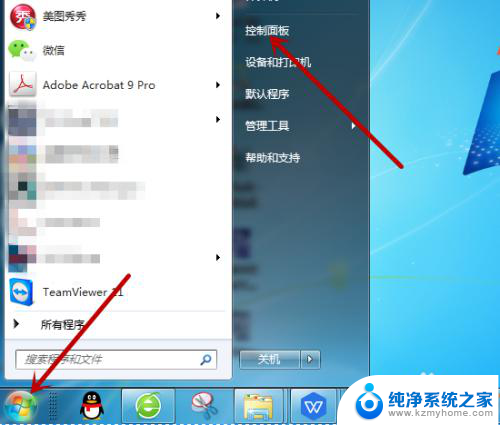
2.打开控制面板后在计算机设置里点击打开【系统和安全】。
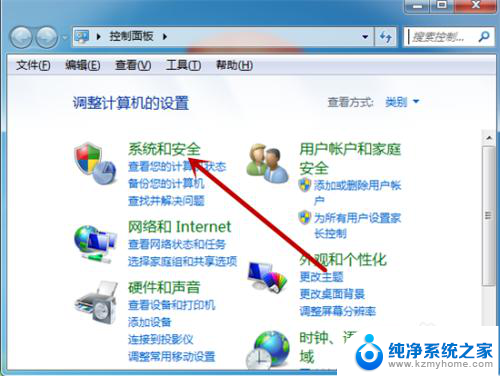
3.接着在系统和安全里找到并点击【管理工具】。
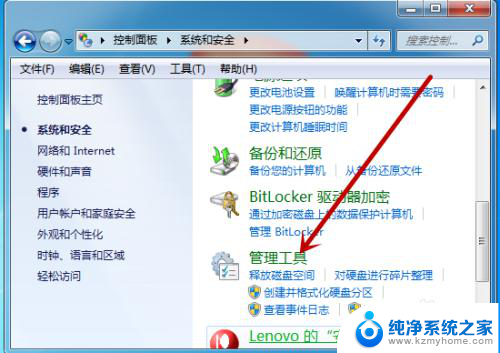
4.管理工具中找到【服务】工具并点击打开服务界面。
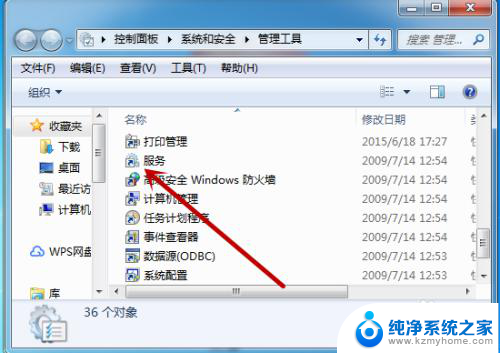
5.接着我们需要找到打印机的服务【Print Spooler】,此时显示的是未启动。点击打开打印机服务。
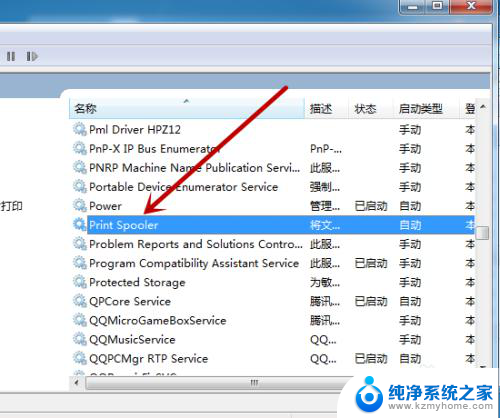
6.然后我们需要把启动类型设置为【自动】,接着点击下方的【启动】。
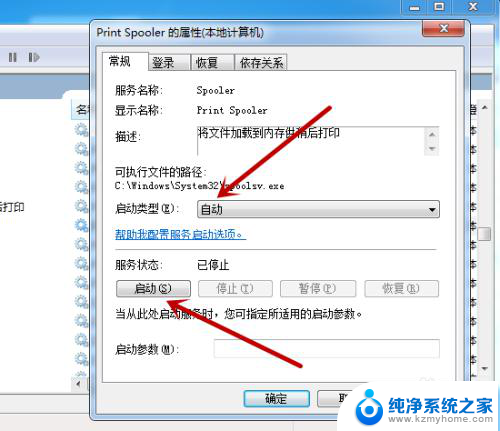
7.如图,点击后会启动电脑上的打印机程序。启动后再去搜索就能找到打印机。
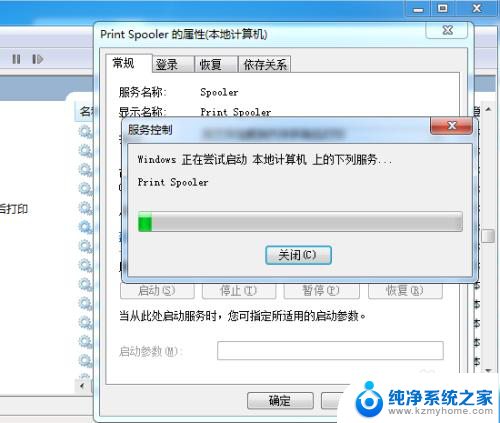
以上就是为什么笔记本电脑找不到打印机的全部内容,如果遇到这种情况,你可以按照以上操作来解决问题,非常简单快速。
- 上一篇: 腾讯手游助手 设置 腾讯手游助手设置技巧
- 下一篇: wps如何添加备注 wps如何给表格添加备注
为什么笔记本电脑找不到打印机 电脑找不到打印机驱动怎么办相关教程
- 电脑怎么找打印机 电脑找不到打印机驱动怎么解决
- 电脑显示找不到打印机是怎么回事 电脑找不到打印机驱动怎么办
- 电脑打印机怎么找 电脑找不到打印机的解决办法
- 手机连接打印机找不到打印机怎么办 手机打印找不到打印机怎么办
- 无法连接打印机,找不到打印机 电脑找不到无线打印机怎么办
- 添加网络打印机没有驱动怎么办 遇到连接共享打印机时找不到驱动程序怎么解决
- 打印机共享找不到 共享打印机搜不到怎么办
- wps表里找不到打印预览 wps表格打印预览功能找不到
- 电脑连接了打印机为什么打印不了 电脑无法识别连接的打印机怎么办
- wps为什么我找不到动态数字键 wps动态数字键找不到怎么办
- windows咋关闭呢 关笔记本电脑的步骤
- 怎么样切换windows版本 笔记本电脑系统更换步骤
- 电脑windows密码怎么找回 笔记本电脑忘记登录密码怎么办
- windows 10屏保怎么设置 电脑屏幕屏保自定义设置
- 键盘上有win这个键吗 win键是哪个键
- wind7电脑开机黑屏 电脑桌面黑屏但能听到声音怎么办
电脑教程推荐